Come modificare il video "A Look Back" di Facebook
Il video di Facebook Look Back è il socialdono della rete per i suoi utenti di festeggiare il suo decimo compleanno, che è stato il 4 febbraio. Fondamentalmente unisce le foto e i post della tua cronologia con musica di sottofondo generica, creando un video di un minuto. Ma ci sono anche strumenti di modifica di base per renderlo più come piace a te. Ecco come usarli.
Facebook Guarda indietro - Che cos'è e dove puoi trovarlo?
La funzione Look Back di Facebook genera un videoper ogni utente, mostrando ciò che pensa che i suoi migliori momenti sul social network siano stati finora. Oppure, se vuoi, cosa genera lo script di Facebook per il video.
Ciò include il momento in cui ti sei iscritto a Facebook,i tuoi post più apprezzati e le foto condivise. Se sei un utente che utilizza il tuo profilo Facebook è una cronaca dei momenti della vita: i risultati predefiniti possono essere impressionanti. Se ti piacciono le foto di gatti, il tuo film Look Back probabilmente mostrerà la tua collezione di felini.
Puoi trovare il tuo film di Facebook Look Backqui (devi aver effettuato l'accesso) e puoi condividere il film con i tuoi amici. La funzione, firmata da Mark Zuckerberg e dal team di Facebook, si è dimostrata piuttosto popolare tra gli utenti e tonnellate di film di questo tipo hanno inondato le tempistiche di Facebook negli ultimi giorni.

C'era persino un padre in lutto che lo preseYouTube per chiedere a Facebook di consegnargli il video del figlio defunto. La sua richiesta è stata condivisa da migliaia di persone in tutto il mondo e Facebook ha deciso di dargli il suo desiderio.
Anche se è tutto carino, ci sono stati utentilamentarsi di voler avere un maggiore controllo su ciò che è nel loro video. E Facebook ha risposto alla chiamata. Modificare ciò che è nel tuo video è semplice e immediato. Ecco come funziona.
Facebook Guarda indietro - Come modificare il tuo video
Inizia andando al tuo video Look Back; clicca ilPulsante Modifica accanto a Condividi il tuo film. Scorri verso il basso per modificare la sezione I tuoi primi momenti. Se non ti piace ciò che Facebook ha scelto, puoi scegliere altre tre immagini che ritieni più interessanti.
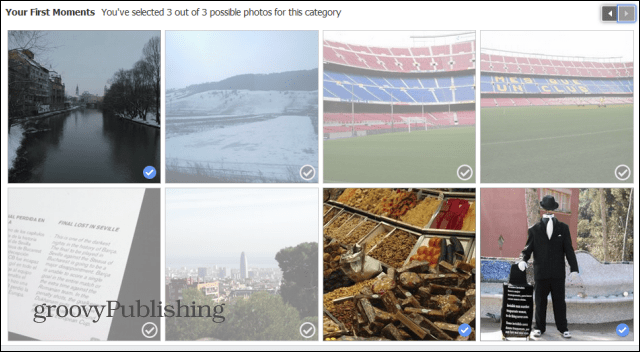
Successivamente, puoi selezionare quattro dei tuoi post più apprezzati per il tuo video dall'elenco che Facebook ti offre. Ogni volta che cambi qualcosa, puoi tornare al tuo video e visualizzare in anteprima le modifiche.
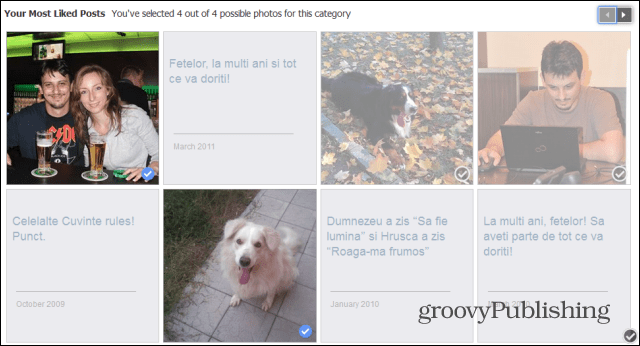
Le foto caricate sono la terza sezione del video con cui puoi giocare. In questo caso, puoi scegliere nove foto che ritieni adatte.
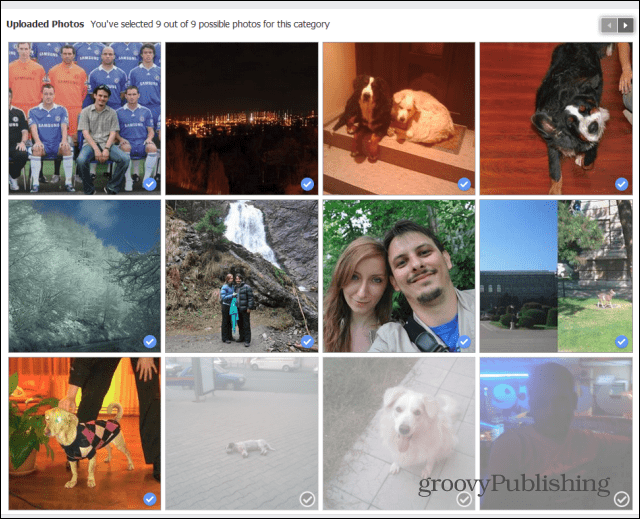
Ultimo ma non meno importante, puoi anche modificare la griglia difoto che appare alla fine del tuo video. Questa è la parte in cui è richiesta la maggior quantità di lavoro - non meno di 39 foto devono essere scelte.
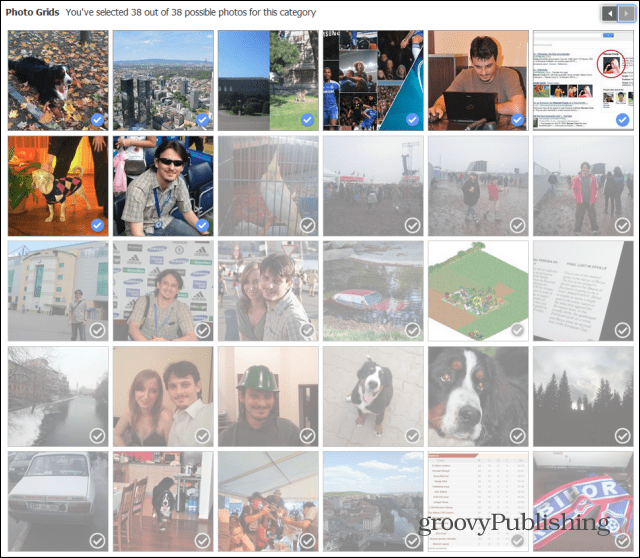
Una volta terminato, non dimenticare di condividere il tuoFilm. Non sono riuscito a trovare un pulsante che salvi le modifiche, quindi penso che questo sia l'unico modo per farlo. Tuttavia, se non vuoi che il resto del mondo lo veda, puoi sempre condividerlo solo con te stesso, come ho fatto nello screenshot qui sotto.
Se hai già condiviso il tuo film in precedenza, noterai che il pulsante Condividi il tuo film ora ha l'aggiornamento su di esso.
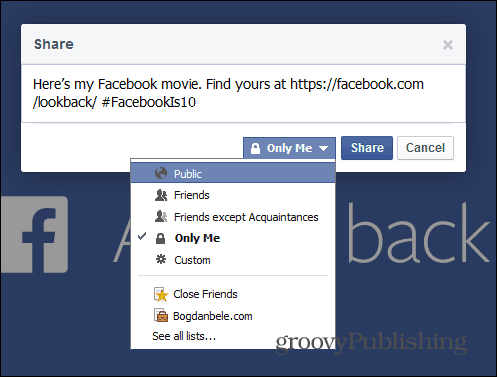
Riceverai una piccola notifica quando le tue modifichesono fatti. L'editor è di base e consente solo alcune semplici modifiche, ma è facile da usare. Spero che Facebook aggiunga più funzioni di modifica in modo da poter scegliere la tua musica e magari inserire brevi spot video ... comunque, è incredibile come una cosa così semplice sia gradita a così tanti utenti.
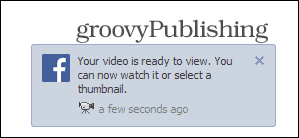










lascia un commento